3DSMax如何打开曲线编辑器?
溜溜自学 室内设计 2021-10-15 浏览:2661
大家好,我是小溜,3DMax是室内设计建模经常要用到的软件之一,今天我们来看看3DSMax如何打开曲线编辑器。相信有很多小伙伴都会了,但是还是有不会的小伙伴,下面小编就来讲解和分享一下吧!
想要更深入的了解“3DSMax”可以点击免费试听溜溜自学网课程>>
工具/软件
电脑型号:联想(lenovo)天逸510s; 系统版本:Windows10; 软件版本:3DSMax2018
方法/步骤
第1步
我们在3DSMax软件中,点击图形编辑器菜单按钮。
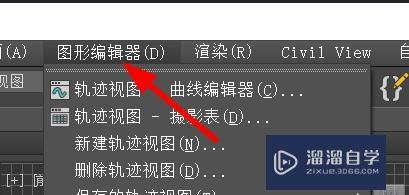
第2步
然后,我们就能够在这里找到曲线编辑器。
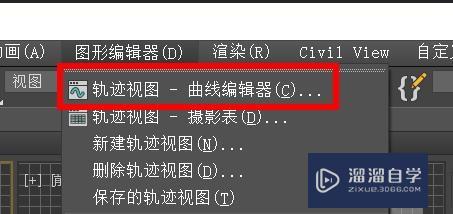
第3步
于是我们就能够在这里看到我们曲线编辑器窗口了。

温馨提示
以上就是关于“3DSMax如何打开曲线编辑器?”全部内容了,小编已经全部分享给大家了,还不会的小伙伴们可要用心学习哦!虽然刚开始接触3DSMax软件的时候会遇到很多不懂以及棘手的问题,但只要沉下心来先把基础打好,后续的学习过程就会顺利很多了。想要熟练的掌握现在赶紧打开自己的电脑进行实操吧!最后,希望以上的操作步骤对大家有所帮助。
基础入门3dsmax 3D场景坐标系统教程
特别声明:以上文章内容来源于互联网收集整理,不得将文章内容
用于商业用途.如有关于作品内容、版权或其他问题请与溜溜网客服
联系。
相关文章
距结束 04 天 19 : 52 : 47
距结束 00 天 07 : 52 : 47
首页








